
Existuje tolik hudebních přehrávačů, které podporují streamování zvuku, ale co kdybyste raději poslouchali své oblíbené rozhlasové stanice, aniž byste opustili pohodlí příkazového řádku? Ve skutečnosti existuje několik hudebních přehrávačů s příkazovým řádkem, které umožňují poslouchat rozhlasové stanice přímo v terminálu. Jedná se o docela jednoduché a praktické programy, které vám ušetří otevření prohlížeče.
V tomto článku vám představíme tři různé přehrávače médií, které vám umožní poslouchat online rozhlasové stanice přímo z příkazové řádky Linuxu. Vysvětlíme vám, jak nainstalovat a používat každý z těchto nástrojů a jak je v případě potřeby odstranit z vašeho systému.
Příkazy a procedury uvedené v tomto článku jsme spustili na systému Debian 11.
Pyradio
Pyradio je bezplatný a otevřený rádiový přehrávač založený na příkazovém řádku. Umožňuje vám poslouchat vaše oblíbené rozhlasové stanice přímo z vašeho terminálu. Je založen na Pythonu a pro přehrávání médií používá MPlayer. Pro uživatele Linuxu je k dispozici jako balíček snap, který lze nainstalovat buď z terminálu, nebo ze softwarového centra.
Nainstalujeme jej přes terminálovou aplikaci. Spusťte tedy terminálovou aplikaci ve vašem systému tak, že přejdete na kartu Aktivity v levé horní části vaší plochy Debianu. Poté do vyhledávacího pole zadejte terminál. Když se objeví ikona terminálu, kliknutím na ni ji spusťte.
Přepněte se na účet superuživatele spuštěním následujícího příkazu v Terminálu:
$ su
Až budete požádáni o heslo, zadejte heslo a stiskněte Enter.
Poté zadejte následující příkaz, abyste aktualizovali seznam dostupných balíčků:
$ apt-get update

Protože Snap je standardně dodáván v nejnovějších verzích operačního systému Linux, nemusíme jej instalovat. Pokud však používáte starší verzi operačního systému, můžete ji nainstalovat pomocí následujícího příkazu:
$ apt-get install snapd
Nyní budeme muset použít snap k instalaci Pyradio do našeho systému. Chcete-li tak učinit, spusťte v Terminálu následující příkaz:
$ snap install pyradio

Chvíli počkejte, než bude instalace dokončena. Po dokončení instalace získáte výstup podobný výše uvedenému spolu s verzí Pyradio nainstalovanou ve vašem systému.
V případě, že chcete odebrat Pyradio nainstalované tímto způsobem, spusťte v Terminálu následující příkaz:
$ snap remove pyradio
Použití Pyradio
Po úspěšné instalaci Pyradio je čas jej spustit a začít hrát své oblíbené rozhlasové stanice. Spuštění tohoto rádiového přehrávače je docela jednoduché. Spuštěním následujícího příkazu v Terminálu spustíte přehrávač a ten začne přehrávat náhodnou stanici ze seznamu:
$ pyradio --play
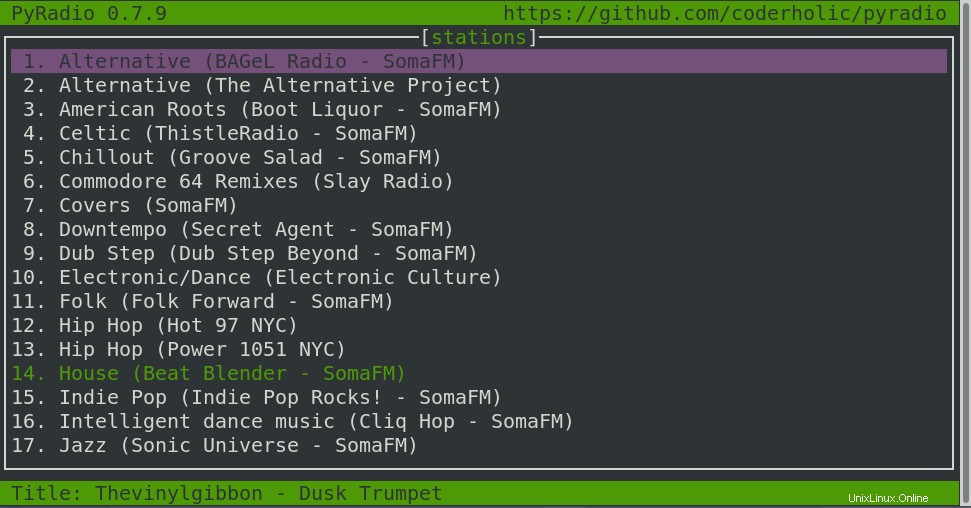
Chcete-li upravit seznam stanic a přehrát jakoukoli stanici, můžete použít následující klávesové zkratky:
| Ovládání | Účel |
| Nahoru/j/PgUp/Down/k/pgDown | Změnit výběr stanice |
| Zadejte | Přehrát vybranou stanici |
| -/+ | Změnit hlasitost |
| M v | Ztlumit |
| r | Vyberte a přehrajte náhodnou stanici |
| Vesmír | Zastavení/spuštění přehrávání vybrané stanice |
| c | Otevřít okno konfigurace |
| t T | Načíst motiv/přepnout průhlednost motivu |
| Del, x | Smazat vybranou stanici |
| Esc/q | Ukončit přehrávač |
Mplayer
Mplayer je přehrávač filmů pro Linux, který dokáže přehrávat různé audio a video formáty. Je podporován na různých operačních systémech, jako jsou Windows, Mac OS X a Linux. Dokáže přehrávat soubory MPEG/VOB, AVI, ASF/WMA/WMV, RM, QT/MOV/MP4, Ogg/OGM, MKV, VIVO, FLI, NuppelVideo, yuv4mpeg, FILM a RoQ podporované mnoha nativními a binárními kodeky. Podporuje také digitální vysílání videa (DVB).
Zde jej však využijeme k přehrávání rádiových stanic prostřednictvím terminálové aplikace. Je k dispozici v oficiálních repozitářích Debianu a lze jej snadno nainstalovat z příkazového řádku pomocí příkazu apt-get. Chcete-li to provést, spusťte na příkazovém řádku terminálu následující příkaz:
$ apt-get install mplayer

Během instalace nabídne možnost Y/n pro pokračování v instalaci. Zadejte Y a poté stiskněte Enter. Chvíli počkejte, než se dokončí instalace softwaru.
V případě, že chcete odebrat mplayer nainstalovaný touto metodou, můžete v Terminálu použít následující příkaz:
$ apt-get remove mplayer
Chcete-li přehrát rozhlasovou stanici, jednoduše zadejte mplayer následuje adresa URL rádiové stanice takto:
$ mplayer [station-URL]
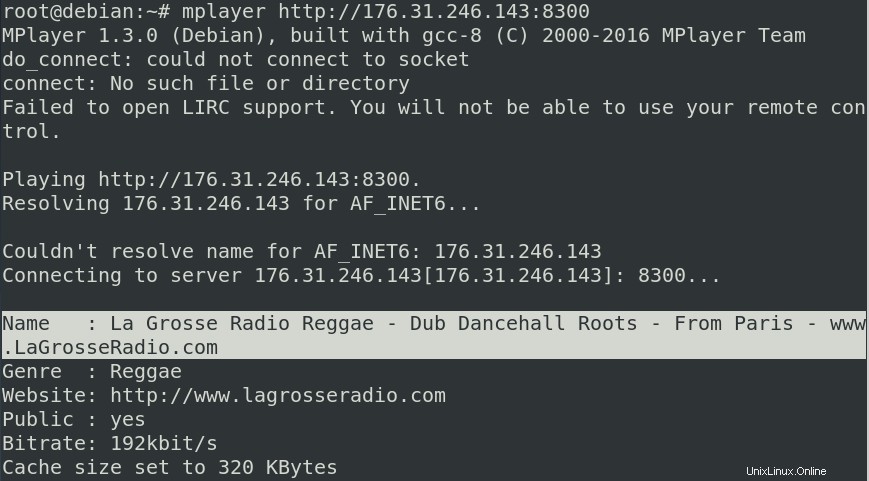
Mpg123
Mpg123 je bezplatný a open source audio přehrávač s příkazovým řádkem. Podporuje audio formáty MPEG, včetně MP3. Můžeme jej také použít k přehrávání rozhlasových stanic zadáním adres URL.
Audio přehrávač mpg123 je dostupný v oficiálních repozitářích Debianu a lze jej snadno nainstalovat z terminálu pomocí příkazu apt-get. Chcete-li to provést, můžete v terminálu spustit následující příkaz:
$ apt-get install mpg123
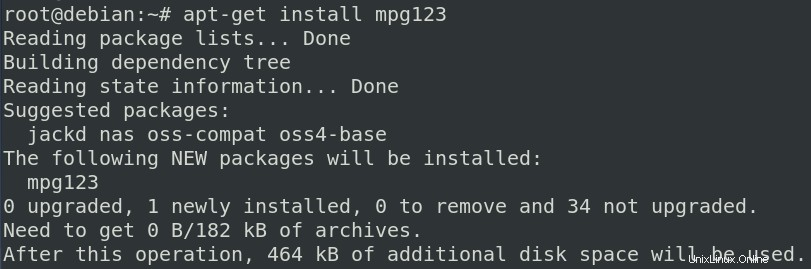
Během instalace vám systém nabídne možnost Y/n pro pokračování v instalaci. Zadejte Y a poté stiskněte Enter. Poté chvíli počkejte, než bude instalace ve vašem systému dokončena.
V případě, že chcete odebrat mpg123 nainstalovaný touto metodou, můžete v Terminálu použít následující příkaz:
$ sudo apt-get remove mpg123
Chcete-li přehrát rádiovou stanici, jednoduše zadejte mpg123 a následně adresu URL rádiové stanice takto:
$ mpg123 [station-URL]
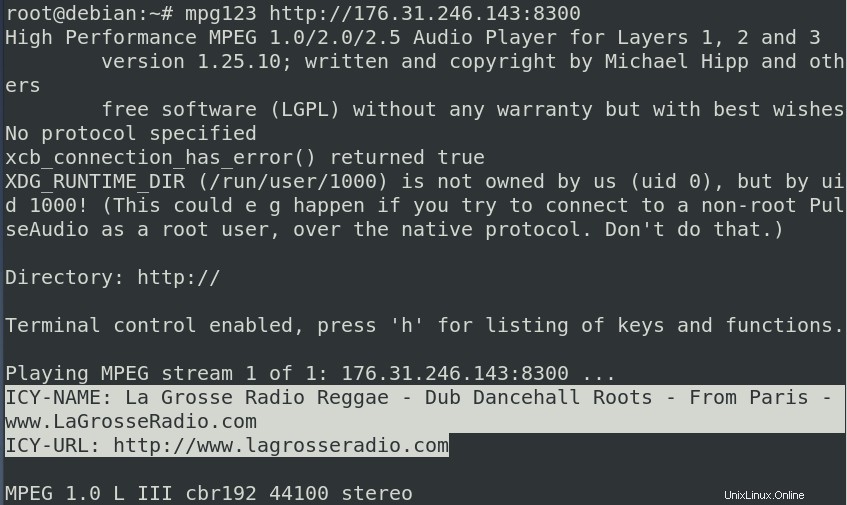
Takže toto byly tři způsoby, pomocí kterých můžete poslouchat své oblíbené rozhlasové stanice přímo z terminálu, aniž byste museli otevírat jakýkoli prohlížeč. Užijte si hudbu!